Docker挺适合用于软件开发环境
| 2015-09-17 09:33 收藏: 1
介绍
前几天在微信中看到一篇翻译的文章Docker根本不适合用于本地开发环境,翻译得很流畅,一下子看懂了,但对于原作者的观点实在不敢苟同。我有点不敢确认是否作者真心研究过docker对于软件开发环境带来的好处。因为我从去年年初开始用docker以后的感触是:部署docker行不行还有待商榷,但是用在开发中是足够了、可以极力推广的。
这篇博客用我实际工作中的一个例子让大家跟着我一起体会一下,我是如何用docker来作为开发环境的,并给出我使用的一些小技巧,最后也对原文中提到的几个问题一一进行探讨。
真实案例
最近我一直在和Jenkins、Dashing打交道,前几周,有人提需求要把Jenkins中在等待构建队列(Queue)中超过一定时间的Job显示在Dashing的Widget中,以便于他们及时发现解决。
Jenkins是Java写的,Dashing是Ruby的,为了完成这个任务,我决定使用Groovy来写个Jenkins的Job定期检测并发到dashing上。
Docker开始派上大用场了。如果要在Windows上把这些一一搭建还是蛮费周折的,如果用虚拟机的话,重用性和灵活性会打个折扣。
开发环境
我上班使用的是Windows 7,所以就以Windows环境为例子,Mac类似,Linux更方便点。为了在Windowns上使用Docker,它和MacOS一样需要安装Docker Toolbox(原来叫Boot2docker), MobaXterm是一个终端软件比PuTTY好用(季浩小盆友推荐的),我用它来处理Docker环境,而不是Windows下的Git Bash终端。

源代码
代码当然是用Git来处理,我习惯在Windows上运行Git,如果你习惯,也可以用在docker中。
技巧一:把代码克隆到用户目录下,这样就可以映射到docker主机中被访问,对应的目录是/c/User/<id>。
在Windows的Git Bash中克隆下代码。
cd ~/git/docker
git clone https://github.com/larrycai/docker-dev-demo.git
里面两个目录dashing、jenkins代表了我要编程的工作目录,第一版工作的代码已经在里面了。
启动Docker Toolbox,然后使用MobaXterm一键登陆到docker主机上(提前存好了配置)。进去以后,你可以发现在docker主机中能看到克隆下来的文件了。
docker@default:~$ ls /c/Users/larrycai/git/docker/docker-dev-demo/
README.md dashing/ dashing.sh jenkins/ jenkins.sh start.sh stop.sh
它说明了Windows目录下的文件能够共享到docker主机中。这个不是docker做的,它只是集成进了Virtualbox的共享文件夹功能。
技巧二:建立一些软链接到缺省的docker用户下,不然这个目录下的文件重启就重置了。
为了方便访问,我一般做个软链接(soft link)如git放在docker用户下,这样方便使用 (~/git)。 具体方法见stackoverflow
docker@default:~$ ls -al
..
lrwxrwxrwx 1 root staff 20 Sep 11 09:19 git -> /c/Users/larrycai/git/
lrwxrwxrwx 1 root staff 21 Sep 11 09:19 m2 -> /c/Users/larrycai/.m2/
Docker镜像
Jenkins和Dashing我都做了相应的Docker镜像,可以提前下载。
docker pull larrycai/jenkins
docker pull larrycai/dashing
启动docker应用容器
先来把工作的容器启动起来,我的代码也会共享进去。看不懂没关系,大概知道一下就可以了。稍后买本书(推荐第一本Docker书温习一下。
$ cd ~/git/docker/docker-dev-demo
$ docker run --rm --name dashing -it -p 3030:3030 \
-v $PWD/dashboards:/dashing/dashboards \
-v $PWD/widgets:/dashing/widgets \
larrycai/dashing dashing start
Thin web server (v1.6.3 codename Protein Powder)
Maximum connections set to 1024
Listening on 0.0.0.0:3030, CTRL+C to stop
这样就启动了Dashing容器,接着再在MobaXTerm开启另一个Shell来启动Jenkins环境
$ docker run --rm -it --name jenkins -p 8080:8080 \
--link dashing:dashing \
-v $PWD/jenkins:/opt/jenkins/data/jobs/longjobs/workspace \
larrycai/jenkins
Running from: /opt/jenkins/jenkins.war
webroot: EnvVars.masterEnvVars.get("JENKINS_HOME")
...
INFO: Jenkins is fully up and running
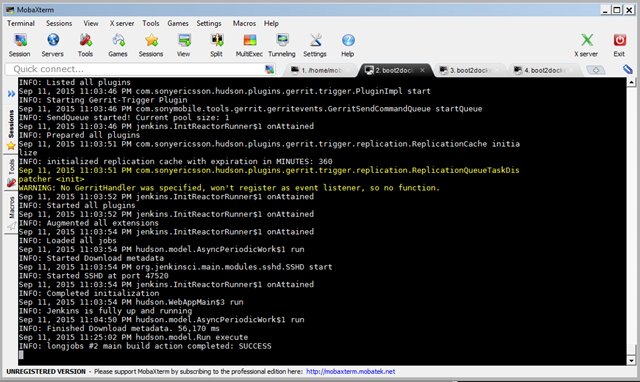
再开启一个Shell窗口,打个docker exec命令进入容器看看,bingo,你可以看到Windows上的代码在容器中也已经妥妥的了。
$ docker exec -it jenkins bash
root@3e026f490f2a:/# ls $JENKINS_HOME/jobs/longjobs/workspace
docker.sh longjobs_to_dashing.groovy
技巧三:要熟练掌握--volume命令参数和docker exec命令来理解你的代码能够共享到哪里了
实际上一般我都在目录下放个README.md和docker.sh,方便copy/paste和直接启动容器(关键我打字太慢),这儿实际上我写了两个脚本jenkins.sh和dashing.sh
技巧四:多写些脚本替代冗长的docker命令,容器依赖多的话,可以考虑docker-compose
配置运行
现在可以在Windows浏览器中配置一下,看效果了。常用的端口我已经在Virtualbox中映射好了,一般我用localhost访问
http://localhost:3030/sample (用chrome/firefox打开,不支持早期IE版本)是dashing的,可以看到监控等待队列的Widget已经在那儿了

http://localhost:8080 是jenkins的,创建一个新Job叫longjobs,然后配好系统的Groovy脚本。这个longjobs_to_dashing.groovy就是在git repo中的,现在已经可以在jenkins容器中被访问到了。
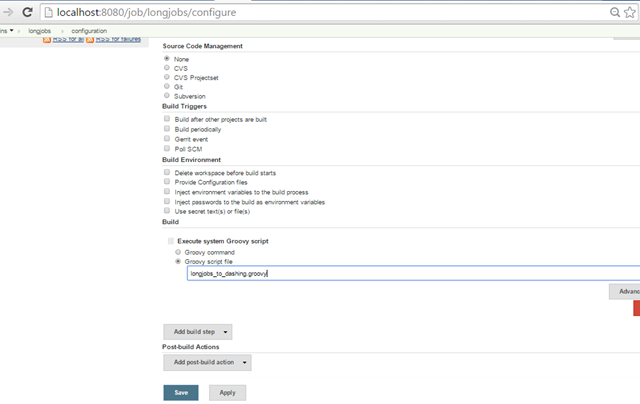
保存运行,看看输出的console log,应该dashing widget没有大的变化,只有标题变成了Waited in queue (demo),这就是传上去的。
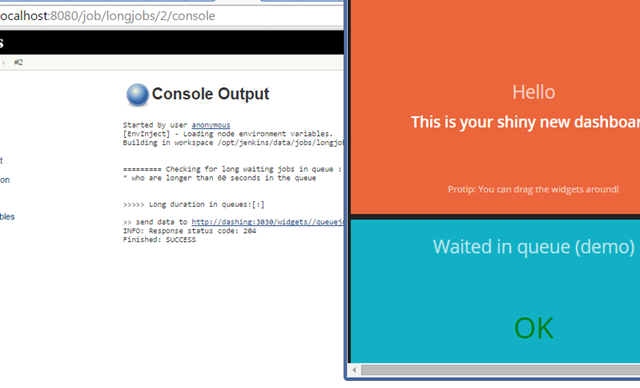
你也可以创建一个包含sleep 1000的脚本来模拟长运行的job,使得后续构建等在队列中。感兴趣的可以单独联系。
调试代码
到现在为止,还没有改一行代码。不过实际上你就像是和我奋斗在一个团队,现在在代码审阅前,用docker环境方便地验证我写的新功能!!
来点变化吧,简单的代码编辑器我就用Notepad++, sublime太贵,一直没舍得买 ;-)。
假设对那个标题不满意,那就在Windows上打开文件longjobs_to_dashing.groovy,把大概59行改成你喜欢的标题吧。
title: "Waited in queue (demo)",
再把那个job运行一下,一下子就搞定了吧。
如果有想玩dashing,没问题,很简单,可以试试修改dashing/dashboards/sample.erb,这一步,你自己琢磨吧。
再来看docker镜像
为啥不用标准镜像的呢?一般来说为了自己的开发方便,我们要不断打磨需要的docker镜像,标准镜像一般满足不了需求。我们要把常见的依赖都提前包含在里面,繁杂配置都一次设好。
方便分享的,放在github上,自动生成docker image在docker hub上,否则就放在自己内部的docker私有镜像服务器中。
技巧五:要不断打磨需要的docker镜像,使得使用最方便。
总结
上面的工作方式也是我常用的,里面的技巧还需要你自己体会。
再来看看原来的文章,我认为原来的文章中主要有三个方面没解决好,结果导致了错误的结论。
- 文件的共享问题, 也就是如何在Windows/Mac和docker主机、docker主机和docker容器共享文件,这个分别实际有Docker Toolbox(使用Virtualbox的共享文件夹技术和
docker run --volume很好的解决了。 - 太拘泥于在容器中运行了:基于上面的文件共享技术,完全可以继续使用原来Windows的IDE(如Sublime)和Git,搭配好MobaXterm来处理docker环境和容器内相关命令的执行。
- 把简单问题复杂化了:一般Shell脚本就可以解决了,不熟练的话,刚开始还是少用
docker-compose。
上面用到的是脚本,实际上对编译型的开发环境也一样。有一阵子在学习陈迪豪的Seagull海鸥项目,程序是用golang写的,我也是完完全全用docker环境来开发的,很顺畅。有问题时,因为环境一样,重现也很方便。
docker用来支撑你的开发环境真的很棒,今天只是分享了其中的一种用法,我们还用在了很多其他地方,有机会再分享。
虽然我不能打包票你的开发环境也一定很适合用Docker,但是如果你碰到了问题,我很希望一起见面聊聊,看看怎么来解决。
感谢
李乾坤也给我提供了很好的建议
